Supprimer Mbed virus (Guide de suppression) - Mise à jour Déc 2019
Guide de suppression de virus Mbed
Quel est Le Ransomware Mbed?
Le Ransomware Mbed est le Crypto-virus qui se Propage par le biais de Fichiers Infectés Provenant de Progiciels Piratés
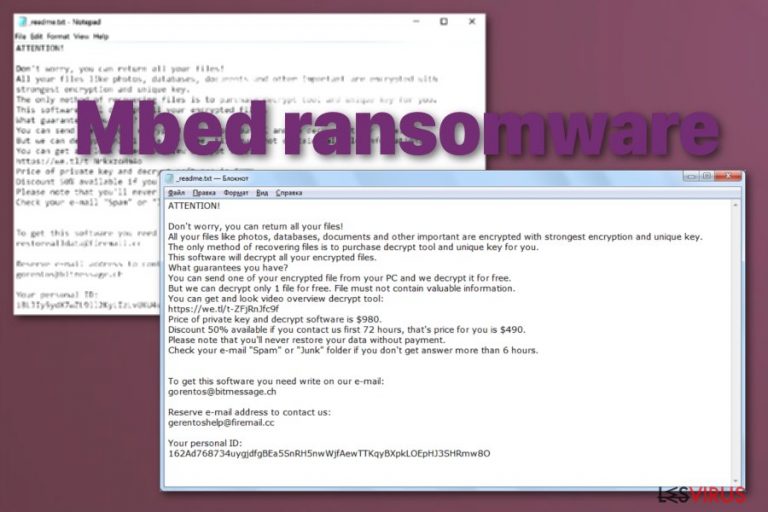
Le ransomware Mbed est la menace qui rend les fichiers inutiles en appliquant un algorithme de cryptage RSA et, dans la plupart des cas, il est impossible de les décrypter à la suite. Il s'agit d'une version du ransomware Djvu qui a été propagé il n'y a pas si longtemps et en raison de son activité, le malware a rapidement gagné en popularité. La version en question n'est pas beaucoup modifiée par rapport aux versions précédentes, puisque les créateurs lancent une nouvelle variété une fois par semaine. La particularité de cette variante est l'extension .mbed, les adresses de contact qui correspondent également aux anciennes versions – gorentos@bitmessage.ch et gerentoshelp@firemail.cc.
Les variantes de la famille Djvu qui ont été ptopagées jusqu'à la fin du mois d'août 2019 étaient celles qui prenaient en charge les ID hors ligne pour la plupart des cas. L'outil STOPDecrypter était basé sur cette fonctionnalité et a aidé de nombreuses victimes tout au long de l'année. Malheureusement, la version mise à jour de l'outil de décryptage d'Emsisoft ne fournit pas cette fonctionnalité pour les versions publiées après août.
Cette option de récupération de fichiers comprend 148 variantes dans la même famille Djvu, mais toutes les versions récentes ne peuvent pas être décryptées. Si vous avez été affecté par une variante du virus Mbed ou toute autre version précédente et que l'ID des victimes se termine par t1, vous pouvez récupérer vos fichiers avec cet outil, mais c'est seulement une possibilité puisque les développeurs n'ont pas utilisé de clés hors ligne depuis un certain temps.
| Nom | Le ransomware Mbed |
|---|---|
| Extension | .mbed |
| Famille | Djvu/STOP virus |
| Message de rançon | _readme.txt est le fichier qui fournit toutes les instructions nécessaires pour le paiement de la rançon. Les développeurs proposent également de tester le décryptage d'un fichier dans ce message, mais ces personnes sont des criminels et vous ne devriez pas leur faire confiance et protéger vos fichiers et votre argent. |
| Emails de contact | gorentos@bitmessage.ch and gerentoshelp@firemail.cc |
| Propagation | Les fichiers contenant des scripts malveillants sont pré-emballés avec des logiciels piratés, des numéros de série d'outils sous licence ou des jeux vidéo. Une fois que la personne obtient un fichier torrent avec des fissures et des cheatcodes, installe l'application, le compte-gouttes de la charge utile est déclenché et les charges de rançon sur la machine. Le cryptage commence immédiatement après l'infiltration |
| Élimination | La meilleure option pour la suppression du ransomware Mbed est l'utilisation d'anti-malware conçus pour se protéger contre divers malware et détecter l'activité malveillante. |
| Dégâts | La menace s'installe également sur le système pour modifier certaines parties du système, ajouter des fichiers, désactiver des programmes et installer des applications. Diverses modifications sont apportées, de sorte que le virus maintient sa persistance et que le processus de décryptage soit de plus en plus difficile |
| Réparation système | Lorsqu'il s'agit de problèmes associés aux fichiers et aux fonctions de votre système, vous devriez vous fier à une application de réparation de PC fiable, afin que les dommages causés par les virus puissent être réparés. FortectIntego est l'outil qui devrait indiquer les parties corrompues, endommagées ou altérées du système, de sorte que la performance du poste peut être améliorée |
Le ransomware Mbed est la version la plus récente qui est sortie en novembre 2019, tout comme les versions Peet, Lokf et Grod. Tous ces codes ne sont pas déchiffrables en raison de la méthode de cryptage avancée et des identificateurs en ligne utilisés. Auparavant, l'outil STOPDecrypter était particulièrement efficace pour la plupart des versions car les clés hors ligne permettaient aux chercheurs de restaurer les fichiers de nombreuses victimes du virus en utilisant une seule clé de décryptage.
Les chercheurs pensent que les outils de décryptage pour cette famille en général, et pour les ransomware Mbed en particulier, ne peuvent être développés que si les services judiciaires parviennent à en découvrir les créateurs et à obtenir leur base de données de clés de déchiffrement Sinon, il faudra se départir des données cryptées par ce célèbre malware.
Comme le virus ransomware Mbed n'est pas facilement déchiffrable, vous devriez éviter de risquer la possibilité de corrompre votre poste et de supprimer complètement le malware en utilisant des anti-malware. Alors la meilleure option de récupération de fichiers est de s'appuyer sur vos sauvegardes de données. Les experts soulignent toujours que c'est la meilleure option pour avoir l'avantage dans de tels cas – sauvegardez vos fichiers de temps en temps. Les logiciels tiers et les autres caractéristiques du système qui peuvent vous être utiles sont tous énumérés ci-dessous dans le guide de suppression du virus.
Pour ce qui est des outils appropriés qui vous permettent de supprimer le ransomware Mbed, vous devriez opter pour des anti-malware qui peuvent détecter les activités malveillantes et supprimer complètement le virus de votre poste. Puisque ce crypto-virus fonctionne sur le système et affecte des parties plus importantes tels que vos fichiers personnels et ne peut pas être supprimé manuellement, vous devrez trouver tous les fichiers et programmes associés pour le faire. Cependant, un anti-malware de qualité professionnelle peut le faire pour vous lors d'une vérification complète du système.

ATTENTION!
Ne vous inquiétez pas, vous pouvez récupérer tous vos fichiers !
Tous vos fichiers comme les photos, les bases de données et autres documents importants sont chiffrés du cryptage le plus fort et une clé unique.
La seule méthode de récupération de fichiers est d'acheter l'utilitaire de décryptage et la clé unique.
Ce logiciel décryptera tous vos fichiers cryptés.
Quelles garanties avez-vous ?
Vous pouvez envoyer un de vos fichiers cryptés depuis votre ordinateur et nous le décrypterons gratuitement.
Mais nous ne pouvons décrypter qu'un seul fichier gratuitement. Le fichier ne doit pas contenir de données importantes.
Vous pouvez consulter l'outil de décryptage via vidéo :
https://we.tl/t-IbdGyCKhdr
Le prix d'une clé privée et de l'utilitaire de décryptage est de 980$.
Remise de 50% disponible si vous nous contactez dans les premières 72 heures, le prix pour vous devient désormais 490$.
Veuillez noter que vous ne restaurerez jamais vos données sans paiement.
Consultez votre dossier « Spam » ou « Junk » si vous n'obtenez pas de réponse au bout de 6 heures.
Les ID hors ligne utilisés par certaines versions de cette famille peuvent généralement être facilement identifiés. Cela signifie également que le ransomware ne peut pas se connecter aux serveurs C&C pendant le cryptage des fichiers, de sorte que les clés de cryptage et les ID intégrés sont utilisés. Les personnes qui sont affectées par la même variante de Djvu ont le même ID, donc les fichiers peuvent être décryptés en utilisant une seule clé. Malheureusement, cela ne fonctionne pas pour Mbed et ce depuis la mise à jour de la méthode de cryptage.
Lorsqu'il s'agit d'identifiants en ligne sur lesquels s'appuient les ransomware Mbed sur leurs versions plus récentes, la connexion au serveur C&C permet au virus de générer des clés aléatoires. Puisque chaque victime reçoit des identifiants uniques, la personne doit obtenir cette clé de décryptage particulière pour récupérer complètement les fichiers. La suppression et le décryptage de Mbed deviennent tout simplement impossibles à cause de ce fait.
Vous devriez vous procurer un outil système approprié tel que FortectIntego et essayer de trouver, d'indiquer et de réparer les dommages que le virus a entraîné, afin que votre poste puisse retrouver son fonctionnement normal à nouveau. Si vous essayez de le faire manuellement, vous risquez d'affecter des pièces plus importantes et d'empirer les choses, alors essayez d'analyser votre poste et de restaurer les fichiers système de cette façon puisque Mbed peut :
- Modifier les fichiers ou en rajouter de nouveaux dans des dossiers comme %AppData% ou %LocalAppData%;
- Installer des chevaux de Troie, des logiciels malveillants qui dérobent les données et exécute des processus supplémentaires en arrière-plan;
- Ralentir considérablement le fonctionnement du système;
- Modifier les répertoires, les entrées de registre et désactiver certaines fonctions du système.
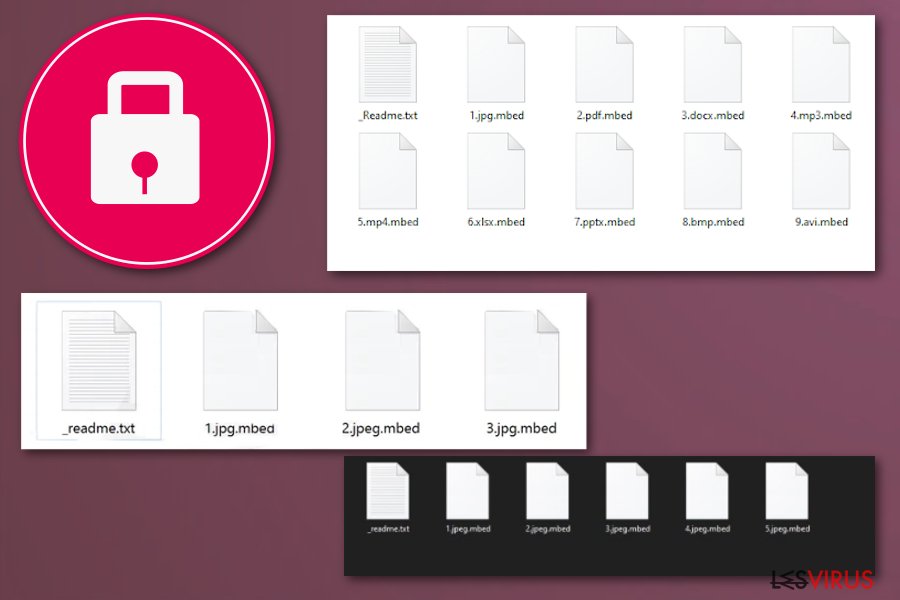
Pirater et Utiliser les Services Torrent en plus d'être des Activités Illégales peut Entraîner des Infections Malware
Les fichiers livrés lors de l'installation d'un programme sous crack ou du téléchargement des clés sous licence d'un outil professionnel peuvent impacter votre poste plus que vous ne le pensez. Même lorsque le site Web présente des badges de vérification, vous ne pouvez pas être sûr que le contenu de tels sites Web est entièrement fiable à télécharger et n'inclut aucun script malveillant. Personne ne peut vous le garantir.
Les cracks, cheats et autres contenus de ce type sont les principaux porteurs utilisés par ce créateur de malware. Le fichier n'a besoin que d'être installé et lancé en même temps que le programme que vous téléchargez initialement. Malheureusement, le cryptage est lancé immédiatement et vos fichiers sont verrouillés en quelques minutes.
Une autre méthode utilisée par les développeurs de malware inclut les fichiers infectés placés sur les courriels sous forme de pièces-jointes. Les documents Microsoft remplis de macros sont placés dans diverses boîtes de réception jointes aux notifications d'informations financières des entreprises notoires, de sorte que les gens tombent dans le piège. Nettoyez votre boîte de réception le plus souvent possible et évitez les services en ligne illégaux si vous voulez éviter les cyber-infections.
Débarrassez-vous du Virus Mbed et Nettoyez votre Poste avant qu'il ne soit Trop Tard
Lorsque vous pouvez préciser que le virus Mbed est le malware qui a crypté vos fichiers, vous pouvez vous renseigner sur sa famille particulière et sur ses autres versions, les options de décryptage et essayer de trouver plus de détails concernant les meilleures méthodes de le supprimer. Malheureusement, vous n'avez pas beaucoup de temps pour mener toutes ses recherches, alors vous pouvez effectuer l'upload de l'échantillon de la menace pour aider les chercheurs dans leur analyse.
Pour ce qui est de la suppression du ransomware Mbed en tant que processus général, vous devriez vous fier à des outils anti-malware qui peuvent trouver des activités malveillantes et éliminer le programme ainsi que toutes ses applications associées. Les anti-malware peuvent analyser le poste et trouver, supprimer et mettre fin aux programmes malveillants de toutes sortes. Cependant, vous ne devriez pas penser que les antivirus vont récupérer vos fichiers.
La meilleure méthode pour restaurer les fichiers cryptés est d'utiliser vos propres sauvegardes de fichiers, mais cela ne peut pas être fait qu'avant que votre système ne soit encore affecté. Vous devez supprimer le ransomware Mbed et réparer les dommages infligés par le virus et ce pour maintenir un poste propre et fiable. Pour une réparation éventuelle du système, essayez FortectIntego, SpyHunter 5Combo Cleaner ou Malwarebytes et vérifiez votre poste au cas où d'autres problèmes persistent. Ensuite, vous pouvez compter sur des méthodes de récupération de fichiers ci-dessous.
Guide de suppression manuel de virus Mbed
Rançongiciel : Suppression manuelle des rançongiciels en Mode sans échec
Redémarrez votre poste en mode sans échec avec prise en charge réseau, puis lancez votre antivirus pour supprimer complètement le ransomware Mbed de votre poste
Important! →
Le guide de suppression manuelle risque de se révéler trop compliqué pour les utilisateurs ordinaires d'ordinateurs. Une connaissance avancée en informatique est nécessaire pour l'exécuter correctement (si des fichiers vitaux du système sont supprimés ou endommagés, cela pourrait compromettre complètement Windows), et cela pourrait également prendre des heures. C'est pourquoi nous vous conseillons fortement d'utiliser plutôt la méthode automatique fournie ci-dessus.
Étape 1. Accéder au Mode sans échec avec la mise en réseau
La suppression manuelle des logiciels malveillants doit être effectuée de préférence dans le cadre du Mode sans échec.
Windows 7 / Vista / XP
- Cliquez sur Démarrer > Arrêter > Redémarrer > OK.
- Lorsque votre ordinateur est actif, commencez à appuyer sur la touche F8 (si cela ne fonctionne pas, essayez F2, F12, Suppr, etc. – tout dépend du modèle de votre carte mère) plusieurs fois jusqu'à ce que la fenêtre Options avancées de démarrage s'affiche.
- Sélectionnez le Mode sans échec avec mise en réseau dans la liste.

Windows 10 / Windows 8
- Faites un clic droit sur le bouton Démarrer et sélectionnez Paramètres

- Faites défiler vers le bas pour choisir Mise à jour et sécurité.

- Sur le côté gauche de la fenêtre, choisissez Récupération.
- Faites maintenant défiler vers le bas pour trouver la section Démarrage avancé.
- Cliquez à présent sur Redémarrer.

- Sélectionnez Résolution des problèmes

- Allez à la section Options avancées.

- Sélectionnez Paramètres de démarrage.

- Cliquez sur Redémarrer.
- Appuyez maintenant sur 5 ou cliquez sur 5) Activer le Mode sans échec avec la mise en réseau..

Étape 2. Mettre fin aux processus suspects
Le Gestionnaire de tâches Windows est un outil pratique qui montre tous les processus en cours d'exécution en arrière-plan. Si un logiciel malveillant exécute un processus, vous devez l'arrêter :
- Appuyez sur Ctrl + Maj + Échap sur votre clavier pour ouvrir le Gestionnaire des tâches de Windows.
- Cliquez sur Plus de détails.

- Faites défiler vers le bas jusqu'à la section Processus en arrière-plan, et recherchez tout ce qui est suspect.
- Faites un clic droit et sélectionnez Ouvrir l'emplacement du fichier.

- Retournez au processus, faites un clic droit et choisissez Fin de la tâche.

- Supprimez le contenu du dossier malveillant.
Étape 3. Vérifier le Démarrage du programme
- Appuyez sur Ctrl + Maj + Échap sur votre clavier pour ouvrir le Gestionnaire des tâches de Windows.
- Allez à l'onglet Démarrage.
- Faites un clic droit sur le programme suspect et choisissez Désactiver.

Étape 4. Supprimer les fichiers de virus
Les fichiers liés aux logiciels malveillants peuvent être trouvés à différents endroits de votre ordinateur. Voici des instructions qui pourraient vous aider à les repérer :
- Tapez Nettoyage de disque dans la barre de recherche Windows et appuyez sur Entrée.

- Sélectionnez le lecteur que vous souhaitez nettoyer (C : est votre lecteur principal par défaut, il est probablement celui qui contient les fichiers malveillants).
- Faites défiler la liste des Fichiers à supprimer et sélectionnez ce qui suit :
Temporary Internet Files
Downloads
Recycle Bin
Temporary files - Choisissez Nettoyer les fichiers système

- Vous pouvez également rechercher d'autres fichiers malveillants cachés dans les dossiers suivants (tapez ces entrées dans la barre de recherche Windows et appuyez sur Entrée) :
%AppData%
%LocalAppData%
%ProgramData%
%WinDir%
Une fois que vous avez terminé, redémarrez le PC en mode normal.
Supprimer Mbed à l'aide de System Restore
La fonction de restauration du système est la fonction qui peut aider à la suppression des logiciels malveillants puisqu'elle récupère le fonctionnement du poste dans un état antérieur lorsque le virus n'y existait pas
-
Étape 1: Redémarrer votre ordinateur pour Safe Mode with Command Prompt
Windows 7 / Vista / XP- Cliquez sur Start → Shutdown → Restart → OK.
- Lorsque votre ordinateur devient actif, commencez à appuyer sur F8 plusieurs fois jusqu'à ce que vous voyez la fenêtre Advanced Boot Options.
-
Sélectionnez Command Prompt à partir de la liste

Windows 10 / Windows 8- Appuyez sur le bouton Power à Windows'écran de connexion. Appuyez maintenant sur et maintenez Shift, qui est sur votre clavier, puis cliquez sur Restart..
- Maintenant, sélectionnez Troubleshoot → Advanced options → Startup Settings et enfin appuyez sur Restart.
-
Une fois votre ordinateur devient actif, sélectionnez Enable Safe Mode with Command Prompt dans Startup Settings fenêtre.

-
Étape 2: Restaurer vos paramètres et fichiers système
-
Une fois la fenêtre Command Prompt'affiche, saisissez cd restore et cliquez sur Enter.

-
Maintenant, tapez rstrui.exe et appuyez sur Enter de nouveau..

-
Lorsqu'une nouvelle fenêtre apparaît, cliquez sur Next et sélectionnez votre point de restauration qui est antérieure à l'infiltration de Mbed. Après avoir fait cela, cliquez sur Next.


-
Maintenant, cliquez sur Yes pour lancer la restauration du système.

-
Une fois la fenêtre Command Prompt'affiche, saisissez cd restore et cliquez sur Enter.
Bonus: Récupérer vos données
Le guide présenté ci-dessus peut vous permettre de supprimer Mbed de votre ordinateur. Pour récupérer vos données cryptées, nous vous recommandons d'utiliser le guide détaillé suivant lesvirus.fr préparé par les experts en cyber sécurité.Si vos fichiers ont été cryptés par Mbed, vous pouvez utiliser plusieurs méthodes pour les récupérer:
Data Recovery Pro est le programme tiers aidant à récupérer les fichiers
Vous pouvez utiliser Data Recovery Pro pour les fichiers accidentellement supprimés ou les données cryptées
- Téléchargez Data Recovery Pro;
- Suivez les étapes contenues dans la section Data Recovery et installez ce programme
- Lancez le programme et analysez votre ordinateur pour retrouver les fichier cryptés par le rançongiciel Mbed;
- Restituez-les.
Windows Previous Versions est la fonctionnalité utilisée à des fins de restauration de fichiers
Cependant, lorsque vous utilisez System Restore pour supprimer le ransomware Mbed, vous pouvez vous fier aux versions précédentes de Windows pour la récupération des fichiers
- Retrouvez un des fichiers cryptés que vous souhaitez restaurer et cliquez droit dessus;
- Sélectionnez “Properties”, et allez dans l'onglet “Previous versions”;
- Là, cherchez toutes les copies disponibles du fichier dans “Folder versions”. Vous devez sélectionner la version que vous voulez restituer et cliquez sur “Restore”.
ShadowExplorer est la fonctionnalité qui permet de restaurer les données encodées
Vous devriez vérifier les clichés instantanés de volumes et quand elles ne sont pas endommagées, vous pouvez utiliser ShadowExplorer
- Téléchargez Shadow Explorer à partir de http://shadowexplorer.com/;
- Suivez les étapes de l'Assistant d'installation de Shadow Explorer et installez cette application dans votre ordinateur;
- Lancez le programme et glissez sur menu déroulant qui se trouve à l'angle supérieur gauche pour sélectionner le disque des données encodées. Vérifiez bien les dossiers qui s'y trouvent;
- Cliquez droit sur le dossier que vous voulez restaurer et sélectionnez “Export”. Vous pouvez aussi sélectionner l'endroit où vous voulez le sauvegarder.
L'outil de décryptage n'est pas développé pour cette version, mais vous pouvez cocher les options
Vous devriez cliquer ici pour des mises à jour sur le processus de décryptage
Enfin, vous devriez toujours penser à la protection de crypto-ransomwares. Afin de protéger votre ordinateur de Mbed et autres ransomwares, utiliser un anti-spyware de bonne réputation, telles que FortectIntego, SpyHunter 5Combo Cleaner ou de Malwarebytes
Recommandé pour vous
Optez pour un bon navigateur web et améliorez votre sécurité grâce à un outil VPN
L'espionnage en ligne a connu ces dernières années une forte montée en puissance et les gens se montrent de plus en plus intéressés par les moyens de protéger leur vie privée en ligne. Le choix du navigateur le plus sûr et le plus confidentiel est l'un des moyens les plus simples afin de renforcer la sécurité.
Toutefois, il est possible de renforcer la protection et de créer une pratique de navigation totalement anonyme à l'aide du VPN Private Internet Access. Ce logiciel réachemine le trafic à travers différents serveurs, dissimulant ainsi votre adresse IP et votre géolocalisation. Grâce à la combinaison d'un navigateur web sécurisé et d'un VPN d'accès privé à Internet, vous pourrez naviguer sur Internet sans avoir le sentiment d'être espionné ou ciblé par des criminels.
Sauvegarder les fichiers pour une utilisation ultérieure, en cas d'attaque par un malware
Les problèmes de logiciels générés par des logiciels malveillants ou la perte directe de données due au cryptage peuvent entraîner des problèmes avec votre appareil voire des dommages permanents. Lorsque vous disposez de sauvegardes adéquates et à jour, vous pouvez facilement récupérer après un tel incident et reprendre le travail.
Il est crucial de créer des mises à jour de vos sauvegardes après toute modification sur l'appareil, afin de pouvoir revenir au point sur lequel vous travailliez lorsque des logiciels malveillants ont modifié quoi que ce soit ou que des problèmes avec l'appareil ont entraîné une corruption des données ou des performances.
Lorsque vous disposez de la version précédente de chaque document ou projet important, vous évitez ainsi toute frustration et toute panne. Cela s'avère pratique lorsque des logiciels malveillants surgissent de nulle part. Utilisez Data Recovery Pro pour la restauration du système.







